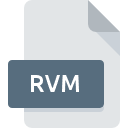
Extensión de archivo RVM
Revenant Game Archive
-
DeveloperEidos Interactive Ltd.
-
Category
-
Popularidad5 (1 votes)
¿Qué es el archivo RVM?
El nombre de formato completo de los archivos que usan la extensión RVM es Revenant Game Archive. El formato Revenant Game Archive fue desarrollado por Eidos Interactive Ltd.. Los archivos RVM son compatibles con las aplicaciones de software disponibles para dispositivos que ejecutan . Los archivos con la extensión RVM se clasifican como archivos Archivos de juegos. El subconjunto Archivos de juegos comprende 1509 varios formatos de archivo. El programa más popular para manejar RVM archivos es Dragon UnPACKer, pero los usuarios pueden elegir entre 1 diferentes programas que admiten este formato de archivo. El software llamado Dragon UnPACKer fue creado por Alexandre Devilliers. Para encontrar información más detallada sobre el software y los archivos RVM, consulte el sitio web oficial del desarrollador.
Programas que admiten la extensión de archivo RVM
Los archivos con el sufijo RVM se pueden copiar a cualquier dispositivo móvil o plataforma del sistema, pero puede que no sea posible abrirlos correctamente en el sistema de destino.
¿Cómo abrir un archivo RVM?
Puede haber múltiples causas por las que tiene problemas al abrir archivos RVM en un sistema dado. Afortunadamente, los problemas más comunes con los archivos RVM se pueden resolver sin un conocimiento profundo de TI, y lo más importante, en cuestión de minutos. Hemos preparado una lista de los cuales le ayudará a resolver sus problemas con los archivos RVM.
Paso 1. Instalar el software Dragon UnPACKer
 Los problemas para abrir y trabajar con archivos RVM probablemente tengan que ver con la falta de software adecuado compatible con los archivos RVM presentes en su máquina. Este es fácil. Seleccione Dragon UnPACKer o uno de los programas recomendados (por ejemplo, Revenant) y descárguelo de la fuente adecuada e instálelo en su sistema. Arriba encontrará una lista completa de programas que admiten archivos RVM, clasificados según las plataformas del sistema para los que están disponibles. Si desea descargar el instalador Dragon UnPACKer de la manera más segura, le sugerimos que visite el sitio web Alexandre Devilliers y lo descargue de sus repositorios oficiales.
Los problemas para abrir y trabajar con archivos RVM probablemente tengan que ver con la falta de software adecuado compatible con los archivos RVM presentes en su máquina. Este es fácil. Seleccione Dragon UnPACKer o uno de los programas recomendados (por ejemplo, Revenant) y descárguelo de la fuente adecuada e instálelo en su sistema. Arriba encontrará una lista completa de programas que admiten archivos RVM, clasificados según las plataformas del sistema para los que están disponibles. Si desea descargar el instalador Dragon UnPACKer de la manera más segura, le sugerimos que visite el sitio web Alexandre Devilliers y lo descargue de sus repositorios oficiales.
Paso 2. Actualice Dragon UnPACKer a la última versión
 Si ya tiene Dragon UnPACKer instalado en sus sistemas y los archivos RVM todavía no se abren correctamente, verifique si tiene la última versión del software. A veces, los desarrolladores de software introducen nuevos formatos en lugar de los que ya son compatibles con las nuevas versiones de sus aplicaciones. La razón por la que Dragon UnPACKer no puede manejar archivos con RVM puede ser que el software está desactualizado. La última versión de Dragon UnPACKer debería admitir todos los formatos de archivo que sean compatibles con versiones anteriores del software.
Si ya tiene Dragon UnPACKer instalado en sus sistemas y los archivos RVM todavía no se abren correctamente, verifique si tiene la última versión del software. A veces, los desarrolladores de software introducen nuevos formatos en lugar de los que ya son compatibles con las nuevas versiones de sus aplicaciones. La razón por la que Dragon UnPACKer no puede manejar archivos con RVM puede ser que el software está desactualizado. La última versión de Dragon UnPACKer debería admitir todos los formatos de archivo que sean compatibles con versiones anteriores del software.
Paso 3. Asociar Revenant Game Archive archivos con Dragon UnPACKer
Si el problema no se ha resuelto en el paso anterior, debe asociar los archivos RVM con la última versión de Dragon UnPACKer que haya instalado en su dispositivo. El método es bastante simple y varía poco entre los sistemas operativos.

Cambie la aplicación predeterminada en Windows
- Elija la entrada del menú de archivo al que se accede haciendo clic con el botón derecho del mouse en el archivo RVM
- Luego, seleccione la opción y luego, usando abra la lista de aplicaciones disponibles
- El último paso es seleccionar proporcionar la ruta del directorio a la carpeta donde está instalado Dragon UnPACKer. Ahora todo lo que queda es confirmar su elección seleccionando Usar siempre esta aplicación para abrir archivos RVM y hacer clic en .

Cambie la aplicación predeterminada en Mac OS
- Al hacer clic con el botón derecho del mouse en el archivo RVM seleccionado, abra el menú del archivo y seleccione
- Vaya a la sección . Si está cerrado, haga clic en el título para acceder a las opciones disponibles.
- De la lista, elija el programa apropiado y confirme haciendo clic en
- Finalmente, un Este cambio se aplicará a todos los archivos con el mensaje de extensión RVM debería aparecer. Haga clic en el botón para confirmar su elección.
Paso 4. Verifique el RVM para ver si hay errores
Si siguió las instrucciones de los pasos anteriores pero el problema aún no se resuelve, debe verificar el archivo RVM en cuestión. Pueden surgir problemas al abrir el archivo debido a varias razones.

1. Verifique que el RVM en cuestión no esté infectado con un virus informático
Si el RVM está realmente infectado, es posible que el malware esté bloqueando su apertura. Escanee inmediatamente el archivo con una herramienta antivirus o escanee todo el sistema para asegurarse de que todo el sistema esté seguro. Si el archivo RVM está realmente infectado, siga las instrucciones a continuación.
2. Verifique que la estructura del archivo RVM esté intacta
¿Recibió el archivo RVM en cuestión de otra persona? Pídale que lo envíe una vez más. Es posible que el archivo se haya copiado erróneamente y que los datos hayan perdido integridad, lo que impide acceder al archivo. Podría suceder que el proceso de descarga del archivo con la extensión RVM se haya interrumpido y los datos del archivo estén defectuosos. Descargue el archivo nuevamente desde la misma fuente.
3. Asegúrese de tener los derechos de acceso adecuados
Algunos archivos requieren derechos de acceso elevados para abrirlos. Cambie a una cuenta que tenga los privilegios necesarios e intente abrir el archivo Revenant Game Archive nuevamente.
4. Verifique que su dispositivo cumpla con los requisitos para poder abrir Dragon UnPACKer
Si el sistema está bajo carga pesada, es posible que no pueda manejar el programa que usa para abrir archivos con la extensión RVM. En este caso, cierre las otras aplicaciones.
5. Verifique que su sistema operativo y sus controladores estén actualizados
El sistema y los controladores actualizados no solo hacen que su computadora sea más segura, sino que también pueden resolver problemas con el archivo Revenant Game Archive. Es posible que una de las actualizaciones disponibles del sistema o del controlador resuelva los problemas con los archivos RVM que afectan a versiones anteriores de un software dado.
Conversión de archivo RVM
Conversiones de archivo de extensión RVM a otro formato
Conversiones de archivo de otro formato a un archivo RVM
¿Quieres ayudar?
Si dispones de información adicional acerca de la extensión de archivo RVM estaremos agradecidos si la facilitas a los usuarios de nuestra página web. Utiliza el formulario que se encuentra aquí y mándanos tu información acerca del archivo RVM.

 Windows
Windows 

